标题:WPS表格中精确操作单元格特定范围,提升数据处理效率
在WPS表格中,对单元格的特定范围进行操作是提高工作效率的关键技能之一。以下将详细介绍如何在WPS中实现对单元格特定范围的选取、编辑及管理,帮助您更高效地处理数据。

一、选取单元格特定范围
-
通过拖拽法选取:将鼠标移动到目标单元格的起始位置,按下鼠标左键并拖拽至结束位置,即可选取一个连续的单元格区域。
-
使用快捷键选取:按下
Ctrl + Shift + 上箭头或Ctrl + Shift + 下箭头、Ctrl + Shift + 左箭头或Ctrl + Shift + 右箭头,可以快速选取垂直或水平方向的连续单元格区域。 -
使用公式选取:在公式编辑栏中输入公式,如
=SUM(A1:B10),即可选取A1至B10单元格区域。
二、编辑单元格特定范围
-
单元格填充:选中特定范围后,右击鼠标,选择“填充颜色”或“填充图案”,为单元格区域设置背景色或图案。
-
单元格合并:选中特定范围后,右击鼠标,选择“合并单元格”,将选中的单元格区域合并为一个单元格。
-
单元格格式设置:选中特定范围后,右击鼠标,选择“格式单元格”,对字体、字号、边框、对齐方式等进行设置。
三、管理单元格特定范围
-
单元格排序:选中特定范围后,点击“数据”选项卡,选择“排序”,根据需要设置排序条件。
-
单元格筛选:选中特定范围后,点击“数据”选项卡,选择“筛选”,对数据进行筛选。
-
单元格查找与替换:选中特定范围后,点击“开始”选项卡,选择“查找和替换”,在查找和替换对话框中输入查找内容,进行查找或替换操作。
总结:
掌握WPS表格中单元格特定范围的操作,能够帮助您更高效地处理数据,提升工作效率。在实际应用中,可以根据具体需求灵活运用上述技巧,让您的数据处理工作更加得心应手。


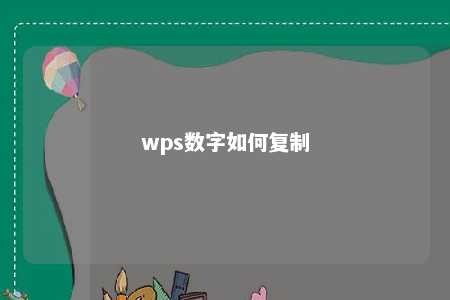


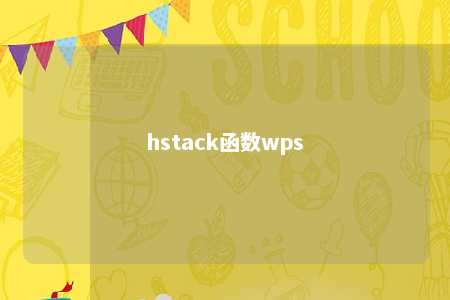
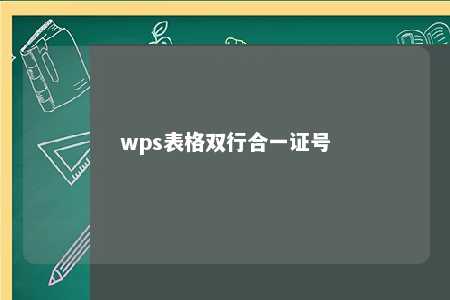




暂无评论
发表评论